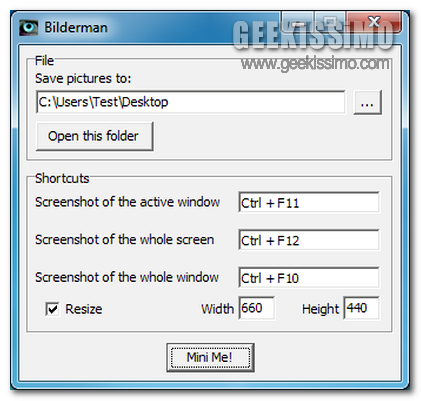
Tenendo conto del gran numero di applicativi attualmente presenti sulla piazza grazie ai quali è possibile catturare screenshot risulta sempre più difficile per gli utenti scegliere quella che va a rivelarsi effettivamente il più adatto alle proprie esigenze.
Qualora però, cari lettori di Geekissimo, foste alla ricerca di una risorsa mediante cui catturare lo schermo in maniera tanto veloce quanto semplice e che, al contempo, consenta anche di ridimensionare automaticamente le immagini ottenute e di salvarle direttamente in una data posizione precedentemente specificata allora, di certo, Bilderman si rivela il tool più adatto al quale attingere.
Bilderman, infatti, è un software totalmente gratuito, di natura portatile ed utilizzabile senza alcun tipo di problema su tutti i sistemi operativi Windows (sia a 32-bit sia a 64-bit), che, una volta in uso, permetterà di eseguire esattamente quanto precedentemente accennato mettendo a disposizione dell’utente la possibilità di scegliere fra tre differenti modalità mediante cui agire.
Ciascun utente potrà infatti scegliere se catturare uno screenshot della finestra attiva, di tutto lo schermo o, ancora, dell’intera area di una data finestra.
Le differenti modalità risultano selezionabili sfruttando tre apposite hotkey ed agendo dalla finestra di Bilderman (ad inizio post ne è disponibile un’immagine illustrativa) sarà possibile modificare quelle rese disponibili di default (rispettivamente, Ctrl + F11, Ctrl + F12 e Ctrl + F10).
Sempre dalla finestra del software potrà essere indicata la posizione nella quale si desidera archiviare le immagini, se si desidera o meno ridimensionare automaticamente gli screenshot e la dimensione che dovranno avere.
Gli screenshot ottenuti sfruttando Bilderman verranno poi salvati sotto forma di immagini in formato PNG.
Download | Bilderman


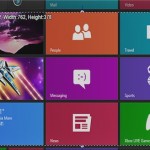

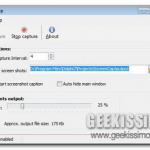
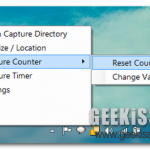
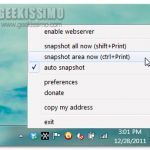
I commenti sono chiusi.